-Рубрики
- PFS photofiltre studio (8)
- PFS photofiltre studio/уроки (6)
- _МузАльбом_ (40)
- Баннеры полезные ссылки. (16)
- Видео (44)
- Фильмы (9)
- Всё для фотошоп. (35)
- Градиенты (1)
- Маски для фотошоп и корелл (15)
- Фильтры и плагины (14)
- Шрифты (4)
- Горосколы, Тесты, Гадания (14)
- Искусство/Картинки (112)
- Клипарт (361)
- Мои вырезки. (22)
- Города/Пейзажи (18)
- Девушки (253)
- Декор для фотошопа и дизайна (42)
- Коллажи в фотошоп (214)
- Коллажи с уроком (154)
- Коллажи с уроком от Л.Гурьяновой (51)
- Компьютер/Программы (77)
- Красота и здоровье (31)
- Психология (23)
- Кулинарная книга. (131)
- Мои коллажи по уроку. (118)
- Музыкальная открытка (4)
- Оформление дневника (80)
- Схемы для днева (65)
- Плееры (33)
- Полезные сайты/Генераторы (96)
- HTML (17)
- Генераторы текста (6)
- Генераторы цвета (19)
- Поэзия. (39)
- Православие/Иконы/Молитвы (6)
- Радиоспектакли, аудиокниги (116)
- Рамочки (254)
- Уроки корелл (310)
- Коллажи в корелл (276)
- Уроки от Л.Гурьяновой (8)
- Уроки фотошоп (45)
- Флеш (10)
- Фоны (8)
- Фоны бесшовные (2)
- Фоны бордюрные (1)
- Фракталы (2)
- Эпиграф, Часики,Клендарь (18)
-Метки
tubes анимация. аудиокниги видеоклипы выпечка. гадания генераторы генераторы цвета города и пейзажи пнг готовим вкусно готовые коды цвета девушки девушки 3d png девушки png девушки в белом девушки в красном девушки в синем девушки зd девушки пнг дети живопись искусство картинки клипарт клипарт разный. коллаж и материал к нему. коллажи в корел +урок коллажи с анимацией компьютер корелл красота и здоровье курица маски для фотошоп мои вырезки мои коллажи в корел по уроку мои коллажи в корелл по уроку музыка музыка для души музыкальная открытка мясо плееры плейлист для лиру подсказки от любашки полезные сайты полезные советы приветствие природа программы психология работы друзей радиоспектакль рамочка для видео рамочки рамочки для текста рамочки простые для текста с прокруткой и без рамочки с девушкой рамочки с цветами сайт с уроками и тубес. салаты стихи схемы схемы оформления для дневника тубес урок для корела уроки в corel уроки коллажа в корелл уроки коллажи в корелл уроки коллажи в фотошоп уроки лиру уроки от л.гурьяновой уроки от любаши к. уроки фотошоп фильтры для фотошоп и корелл фоны фото-художники фотошоп цветочный декор для творчества в фотошопе. цветы пнг цифровое искусство эпиграф
-Всегда под рукой
http://flashotkritka.ru/images/akvarium/10a.gif
-Музыка
- А мне хорошо с тобою,волосы пахнут весною
- Слушали: 39 Комментарии: 0
- Саксофон Нежное прикосновение
- Слушали: 1578 Комментарии: 1
- Наргиз и М.Фадеев "Вдвоём".
- Слушали: 947 Комментарии: 0
- ERA ISTREFI — BONBON
- Слушали: 102 Комментарии: 0
-Я - фотограф
-Поиск по дневнику
-Друзья
Друзья онлайн
Morskaja_-_Marishka
starik51
alexander2012
Белова_Наталья
Olga_Barsukova
Друзья оффлайнКого давно нет? Кого добавить?
Angel_Star
Belenaya
E-Ledi
ermolenko_ludmila
Euhenia
GALZIMA
Herbstblatt
Imenitaya
irinushka_-_oren
Jolcsika
K_Irene
Kamelius
L-e-n-a
Lkis
luloz-ka
LURENA7
Lyudmila_Lyu
Marzella
Mila_gros-72
Millena-Li
mimozochka
Mirosslava
Mjja
Nadin_Grad
Nata-Leoni
Nina_Stavitskaya
olinkalilinka
Prudent
Selesta_L
SvetlanaT
Tanya_Gordienko
Valentina47
Valentina_begi
valvallu
Vera_Larionova
Vlad53
Анненкова_Нина
Астраханочка_51
Бусильда50
ВалюшаПП
Ирина-Краснодарочка
Кикайон
Лариса_Коваль
Мила-Милена
МосквичкаЛ_-_Марта
Ольга_Букова56
СЕВАСТОПОЛЬЧАНОЧКА
таила
Территория_Хобби
Фрида_Серденко
-Постоянные читатели
-Сообщества
Участник сообществ
(Всего в списке: 6)
Эксклюзивный_дизайн
Любимый_Дизайн_Дневников
Женская_тема
Best_of_Callery
Только_для_женщин
Книга-лучший_друг
Читатель сообществ
(Всего в списке: 3)
Наши_схемы
АртБазар
Студия_и_К
-Статистика
Вырезаем с помощью Быстрой маски и функции Уточнить край |
Цитата сообщения Mademoiselle_Viv
Вырезаем с помощью Быстрой маски и функции Уточнить край


1. Откроем изображение в Фотошопе (картинка кликабельна)

2. Переведите слой "Фон" в "Слой 0", переместив замочек в корзину
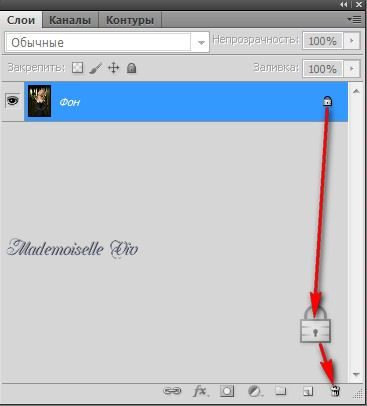
3. В Панели инструментов нажмите на Иконку Быстрой маски или клавишу Q

Вы заметите, что основные цвета изменились на черный и белый
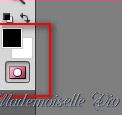
значит инструмент активен.
Запомните: если основной цвет черный - рисуем, если белый - стираем.
4. Дополнительно активируем инструмент Кисть, жесткую круглую (жесткость 100%), размер выберите по своему вкусу, в процессе работы его можно менять, увеличивая или уменьшая.
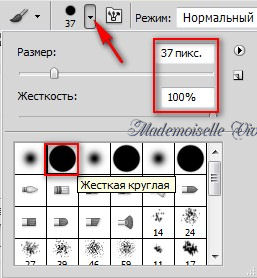
5. Теперь водим кистью по изображению девушки, которое будет покрываться красной "маской". Если Вы случайно вышли за пределы нужного изображения, переключите на основной цвет Белый и сотрите излишки. Не забудьте, снова вернуться на Черный цвет, для продолжения нанесения маски.

6. Когда, по Вашему мнению, Вы полностью закрыли красной маской все нужное изображение, нажмите на клавишу Быстрой маски.

Вокруг выделенной области появятся "марширующие муравьи" - выделение.
Посмотрите ВНИМАТЕЛЬНО нет ли их внутри нужной области
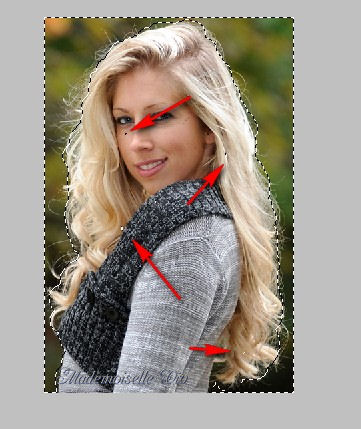
Можно увеличить изображение и, включив снова режим Быстрой маски "закрасить" пропущенные места

7. Вот теперь можно бы нажать на Delete и ненужное осечется

НО
это мы могли бы это сделать, если бы это был ровный и четкий край. А у нас волосы девушки. Поэтому очень много лишнего останется после удаления.
Поэтому, идем Выделения - Инверсия.
8. Активируем любой инструмент выделения. Например, Прямоугольная область
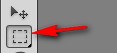
9. Жмем на иконку Уточнить край на верхней панели.

Для начала нужно решить, какой Режим просмотра мы хотим использовать. Это зависит исключительно от самой картинки, с которой ведется работа, ну и от вашего желания. Для этого конкретного случая нам желательно увидеть очертания волос, поэтому выбираем Режим просмотра Черно-белое, так мы получим хорошую маску.
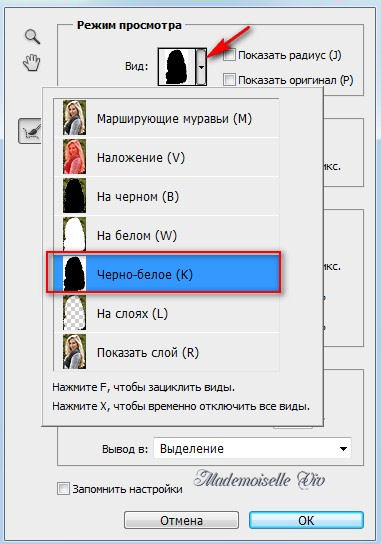
10.Устанавливаем Обнаружение краев "Умный» радиус, затем увеличиваем Радиус до 99.0
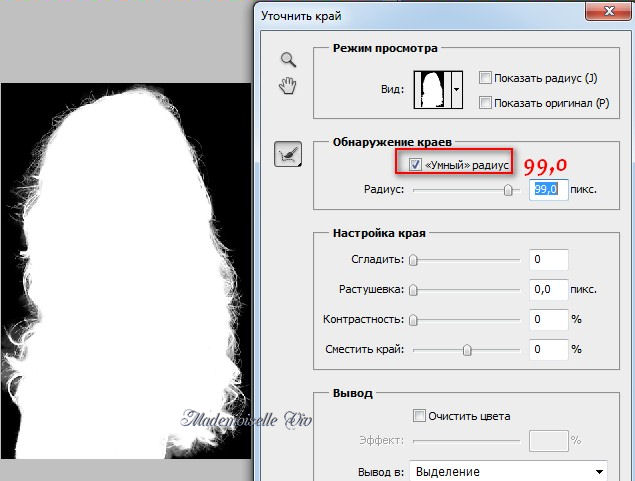
11. Меняем Режим просмотра на "На черном", теперь можно заметить, что на нашей модели есть немного лишних цветов на волосах.
Ставим галочку возле Очистить цвета и выставляем значение 68-70%.
Когда результат будет устраивать, выставляем Ввод на "Новый слой с маской". И жмем ОК.
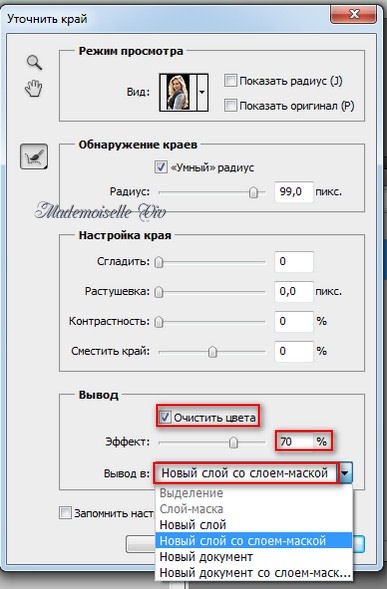
Видим, что Фотошоп самостоятельно создает слой с маской и скрывает первоначальное изображение.
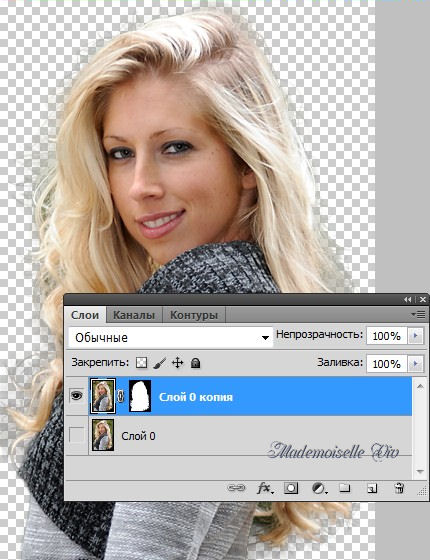
12. Сохраняем работу, как PNG.

Конечно, этот инструмент не идеален, но тем не менее помогает во многих случаях.
ЖЕЛАЮ УДАЧ В ТВОРЧЕСТВЕ!!!!

© by Mademoiselle Viv


1. Откроем изображение в Фотошопе (картинка кликабельна)

2. Переведите слой "Фон" в "Слой 0", переместив замочек в корзину
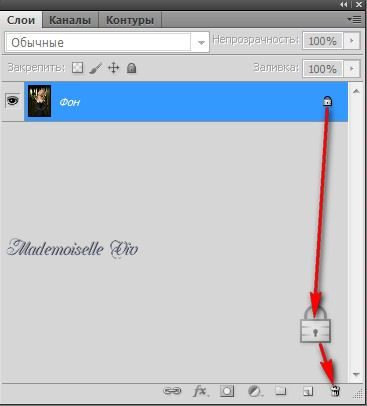
3. В Панели инструментов нажмите на Иконку Быстрой маски или клавишу Q

Вы заметите, что основные цвета изменились на черный и белый
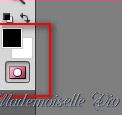
значит инструмент активен.
Запомните: если основной цвет черный - рисуем, если белый - стираем.
4. Дополнительно активируем инструмент Кисть, жесткую круглую (жесткость 100%), размер выберите по своему вкусу, в процессе работы его можно менять, увеличивая или уменьшая.
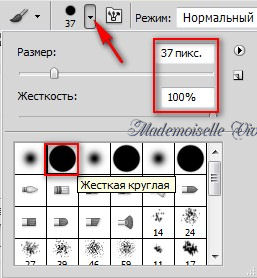
5. Теперь водим кистью по изображению девушки, которое будет покрываться красной "маской". Если Вы случайно вышли за пределы нужного изображения, переключите на основной цвет Белый и сотрите излишки. Не забудьте, снова вернуться на Черный цвет, для продолжения нанесения маски.

6. Когда, по Вашему мнению, Вы полностью закрыли красной маской все нужное изображение, нажмите на клавишу Быстрой маски.
Вокруг выделенной области появятся "марширующие муравьи" - выделение.
Посмотрите ВНИМАТЕЛЬНО нет ли их внутри нужной области
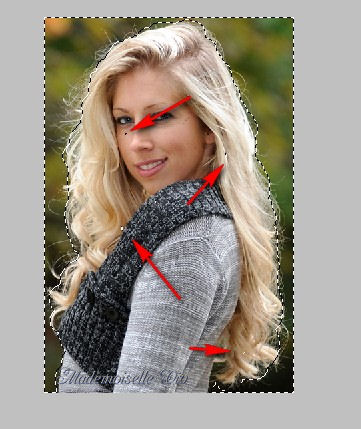
Можно увеличить изображение и, включив снова режим Быстрой маски "закрасить" пропущенные места

7. Вот теперь можно бы нажать на Delete и ненужное осечется

НО
это мы могли бы это сделать, если бы это был ровный и четкий край. А у нас волосы девушки. Поэтому очень много лишнего останется после удаления.
Поэтому, идем Выделения - Инверсия.
8. Активируем любой инструмент выделения. Например, Прямоугольная область
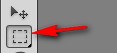
9. Жмем на иконку Уточнить край на верхней панели.
Для начала нужно решить, какой Режим просмотра мы хотим использовать. Это зависит исключительно от самой картинки, с которой ведется работа, ну и от вашего желания. Для этого конкретного случая нам желательно увидеть очертания волос, поэтому выбираем Режим просмотра Черно-белое, так мы получим хорошую маску.
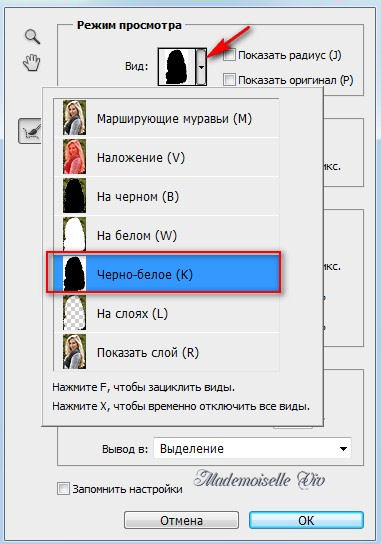
10.Устанавливаем Обнаружение краев "Умный» радиус, затем увеличиваем Радиус до 99.0
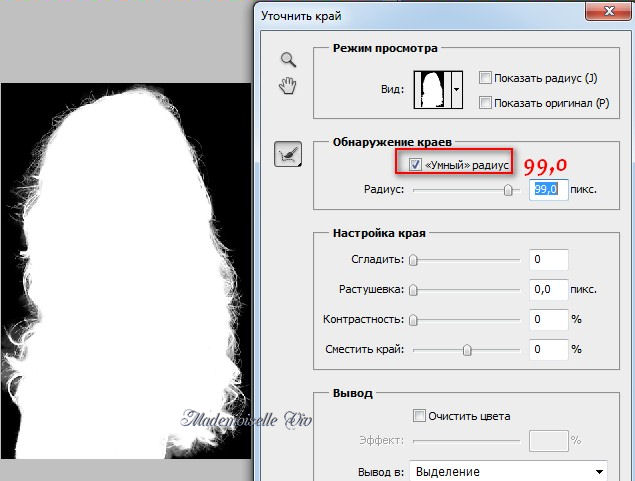
11. Меняем Режим просмотра на "На черном", теперь можно заметить, что на нашей модели есть немного лишних цветов на волосах.
Ставим галочку возле Очистить цвета и выставляем значение 68-70%.
Когда результат будет устраивать, выставляем Ввод на "Новый слой с маской". И жмем ОК.
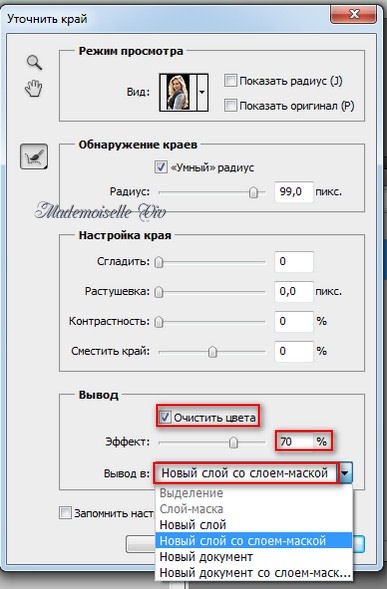
Видим, что Фотошоп самостоятельно создает слой с маской и скрывает первоначальное изображение.
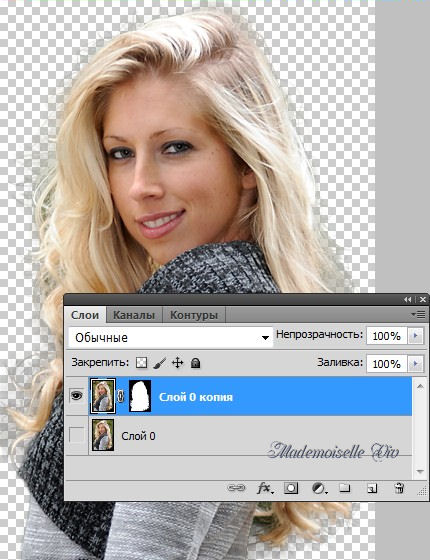
12. Сохраняем работу, как PNG.

Конечно, этот инструмент не идеален, но тем не менее помогает во многих случаях.
ЖЕЛАЮ УДАЧ В ТВОРЧЕСТВЕ!!!!

© by Mademoiselle Viv
Серия сообщений "Уроки фотошоп":
Часть 1 - Локальное усиление контраста.
Часть 2 - Работа с маской.пошагово
...
Часть 41 - Настраиваем Photoshop перед работой
Часть 42 - Мои вырезки в ФШ СС 2020
Часть 43 - Вырезаем с помощью Быстрой маски и функции Уточнить край
Часть 44 - Настройка программы Photoshop CS5
Часть 45 - КАК УДАЛИТЬ ВОДЯНОЙ ЗНАК С ФОТО В ФОТОШОПЕ
| Рубрики: | Клипарт |
Понравилось: 1 пользователю
| Комментировать | « Пред. запись — К дневнику — След. запись » | Страницы: [1] [Новые] |















